ExpressVPN の特徴
- セキュアな通信が可能なシンプルで使いやすい VPNサービス
- プライバシー保護のためノーログポリシーを採用
- トンネリングと暗号化により通信を保護
- 速度と安全性を両立した独自開発の Lightwayプロトコルを実装
- TrustedServer(VPNサーバをRAMのみで実行)の使用によるプライバシー保護の強化
- .onionドメインへアクセス可能
- データ処理の透明性を証明するため、独立した第三者機関の監査を受けてレポートを公開
- Androidアプリは ExpressVPN for Android の設定と使い方 を参照。
- VPNについては VPNサービスの安全性と利用のメリット を参照。
開発元
- 開発元: Express VPN International Ltd
- 運営:Express Technologies Ltd
- 運営の拠点:英国領ヴァージン諸島トルトラ島
ExpressVPNが登録されている英国領ヴァージン諸島は、 プライバシーヘイブン と呼ばれる法的にユーザーのプライバシーが保護されている国で、5アイズや 9アイズ のように公的機関から特定 IP アドレスの監視やアカウントのロギングを強制されることがない。
2021年 ExpressVPNはイスラエルの富豪 Teddy Sagi氏が所有する Kape Technologies PLC に買収されたが、Express Technologiesからデータ提供はなく、Kape Technologies PLC傘下で独立運営している。
ダウンロード
Windows版に試用期間はないが30日間は返金が可能で、サポート に連絡すると即日 返金手続きをしてくれる。
仕様
- 1アカウントで同時利用できるデバイス数:最大 5 台
- ロケーション:94カ国 160ヶ所
- 通信の暗号化:◯
- ノーログポリシー:◯
- キルスイッチ:◯
- スプリットトンネリング:◯
- P2P 接続:◯
- Onionドメイン への接続:◯
- ストリーミングサービス:Amazon Prime・Hulu などをサポート
- トラフィック監視回避強化機能:✕
- 脅威のあるサイトへのアクセスとトラッカーのブロック機能:Threat Manager
- VPNトラフィックブロック回避機能:✕
国内の Netflix は Netflixオリジナルコンテンツのみ再生可能。
安全性
2018年以降 監査法人 PwC を始め サイバーセキュリティ会社 Cure53 、F-Secure などの監査を受け、監査の結果は ExpressVPN のアカウント管理ページにログイン後、プライバシー&セキュリティ監査のページ で確認できる。
システム要件
- バージョン 12.82
- OS:Windows 7 /8.x/ 10/ 11
ExpressVPN アカウントの取得(購入方法)
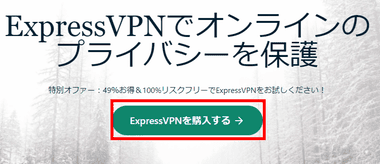
公式サイト から「ExpressVPN を購入する」をクリック。
使用言語で表示されない場合は右上の言語リストから選択。
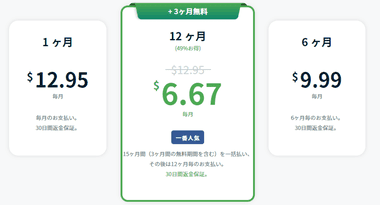
プランを選択。
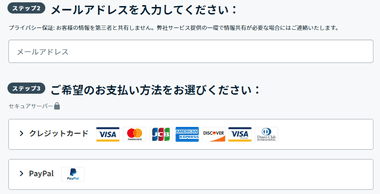
受信可能なメールアドレスを入力し、クレジットカード・PayPal・ビットコインから決済方法を選択して決済。
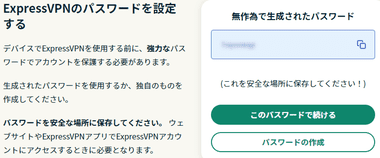
表示されたパスワードを使用する場合は 無作為で生成されたパスワード を保管して「このパスワードで続ける」を選択。
パスワードの設定は「パスワードの作成」から登録。
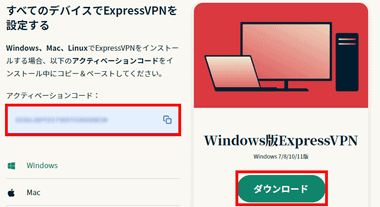
アクティベーションコードとアプリのダウンロード ボタンが表示されるので、アクティベーションコードを保管してアプリをダウンロード。
アクティベーションコードはアカウント管理画面で確認できる。
インストール
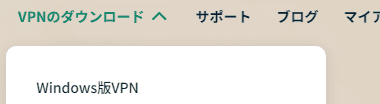

公式サイト からインストーラーをダウンロードする場合は、VPNのダウンロード から Windows版 VPN を開いて「Windows版 VPNアプリをダウンロード」をクリック。
使用言語で表示されない場合は右上の言語リストから選択。
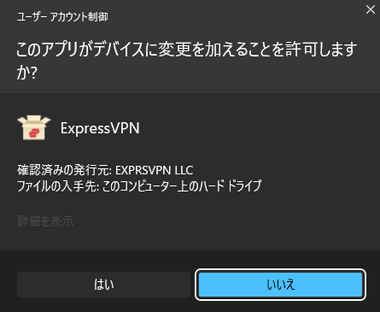
ダウンロードしたインストーラーを起動し、ユーザーアカウント制御のプロンプトが表示されたら「はい」で許可。

インストールは自動実行されるので、完了したらアクティベーションコードを入力して「続行」。
アカウントを取得している場合は「メールのサインインリンクを使ってサインイン」 から メールアドレスを入力してライセンスを有効にする。
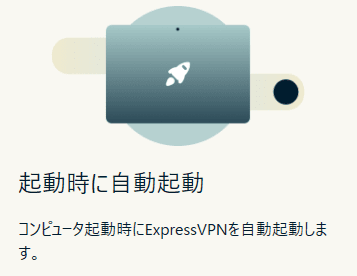

常時 VPN接続にする場合は 起動時の自動起動 を「OK」で有効にする。
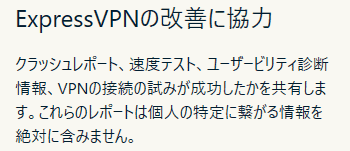
匿名の利用状況データ送信 を許可する場合は「OK」、拒否する場合は「いいえ」。

ホーム画面が表示されたら インストール完了。
設定
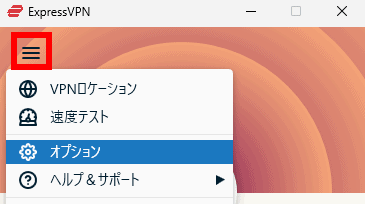
設定の変更はホーム画面のハンバーガーボタンから オプション を選択。
一般
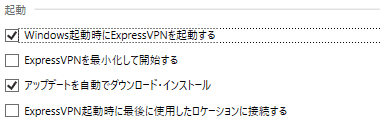
- Windows 起動時にExpressVPNを起動する
コンピュータ起動時にExpressVPN を起動。 - ExpressVPNを最小化して開始する
ExpressVPN をシステムトレイに格納した状態で起動。 - アップデートを自動でダウンロード・インストール
アプリの自動更新。 - ExpressVPN起動時に最後に使用したロケーションに接続する。
Windows 起動時にExpressVPNを起動する と併用すると Windows 起動時にVPN へ自動接続する。
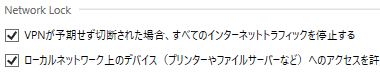
- Network Lock(キルスイッチ)
VPN接続が何らかの原因で切断された場合に、システムがオンライン状態を維持するため暗号化されていない DNSサーバへ接続するのを遮断する機能。
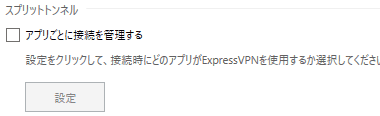
- スプリットトンネル
特定のアプリを VPN接続から除外、または VPN接続を適用 する。
アカウント
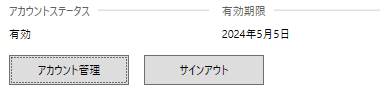
「アカウント管理」からアカウント管理画面にアクセスでき、サブスクリプションの停止 や 支払い方法の更新、アクティベーションコードの確認、請求書の発行などができる。
高度な保護機能
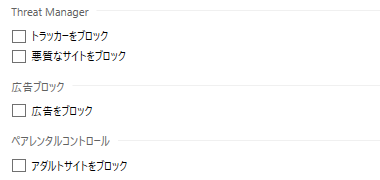
高度な保護機能 ではマルウェアなどリスクのあるドメインやトラッカーの通信を DNSサーバでブロックする Threat Manager と、アドブロック・ペアレンタルコントロールを有効にできる。
プロトコル
ExpressVPN は自動的に最適なプロトコル(通信規約)が選択される 自動選択 がデフォルトで、プロトコルを指定することも可能。
- Lightway – UDP(User Datagram Protocol)
ExpressVPN が開発した速度と安全性を両立している 最新 VPN プロトコル。 - Lightway – TCP(Transmission Control Protocol)
UDP よりも安定性に優れている。 - OpenVPN – UDP(User Datagram Protocol)
速度・安定性・安全性に優れたオープンソースのプロトコル。 - OpenVPN – TCP(Transmission Control Protocol)
UDP よりも安定性に優れている。
ExpressVPN は WireGuard をサポートしていないので、Lightway が WireGuard の代替プロトコルになる。
ショートカット

ホームに表示するアプリやリンクを編集。
ブラウザ

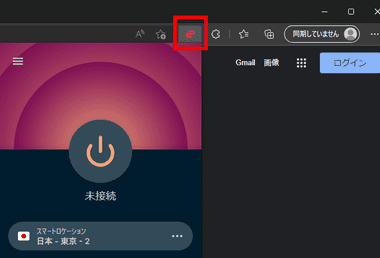
「Chromeを追加」は chromeウェブストア、「Firefoxにインストール」は Firefoxアドオンストア の ExpressVPN 拡張機能のページが開き、拡張機能を追加するとブラウザからロケーションの変更や、VPNのオン/ オフ切替えが可能になる。
ExpressVPN の使い方

スマートロケーション には距離や通信速度などから最適なサーバが選択されており、電源ボタンをクリックすると選択されているサーバに接続する。
中国のグレートファイアウォールは常に更新して VPN 接続をブロックするため、中国から接続できない場合は Tor ブラウザ で Tor Bridge を使用する。
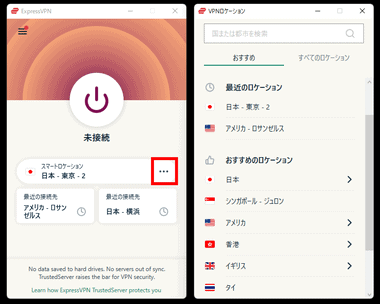
ロケーションの変更は 3 点リーダーからリストを開いてサーバを選択。
DNS漏れの確認
VPN接続時に IPアドレスが正しく保護されているか確認する場合は専用サイトを利用する。
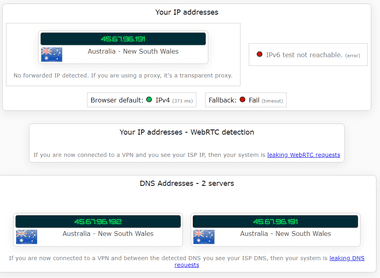
VPN接続が確立している状態で ipleak.net へアクセスし、Your IP address に接続先のサーバ情報のみが表示されるか、接続先サーバと DNSサーバに同じ国が表示されていれば匿名化されている。
関連記事
セキュアな接続・プライバシー保護・匿名化 のほか、動画ストリーミングサイトへの接続やP2P接続など、豊富な機能を提供するオープンソースのセキュアな VPN サービス
セキュアな接続・プライバシー保護・匿名化のほか、動画ストリーミングサイトへの接続 や P2P接続、onionドメインへのアクセスなど、豊富な機能を提供する VPN サービス
キルスイッチや DNSリーク防止機能 のほか 広告・マルウェアのドメインブロックなどの機能を実装し、ゼロログポリシーを採用した セキュアな環境で通信できる VPNサービス
無料プランでもキルスイッチ や DNSリーク対策が適用され、アクティブログも記録しない、ビギナーでも簡単に VPNを導入できるセキュアな VPN接続 サービス
78ヶ国 6500 以上のサーバにアクセスでき、NetflixやP2P接続をサポートし、中国などインターネットが検閲されている国からもアクセス可能な VPNサービス













